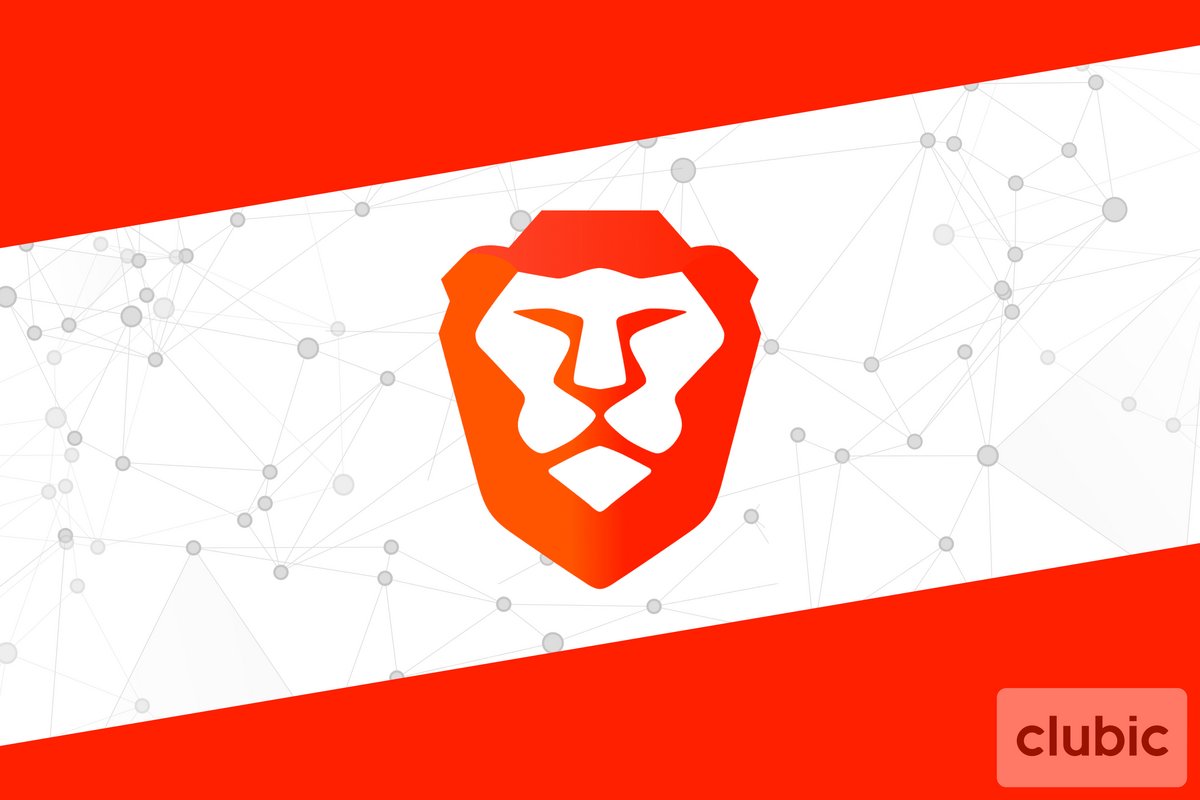
Brave est un navigateur Web extrêmement complet qui propose de nombreuses fonctionnalités avancées comme le partage de fichiers grâce au protocole IPFS.
Introduit il y a quelques mois par Brave au sein de son logiciel, le protocole IPFS permet d'héberger ses propres pages web sur un réseau décentralisé, ou chaque élément est stocké dans plusieurs nœuds.
Avec IPFS nous retrouvons plusieurs avantages. D'une part ce dispositif permet de répartir la charge réseau et donc d'optimiser la bande passante. Par ailleurs, le contenu se charge plus rapidement, surtout si le nombre de nœuds pour ce dernier est conséquent. Il ne s'agit alors plus d'accéder à un serveur central classique mais de récupérer le contenu sur les nodes les plus proches. Enfin, et c'est une bonne nouvelle, puisque l'on passe outre le protocole HTTP cela permet d'accéder à des contenus censurés.
Au-delà des simples page Web, ce protocole permet également de partager des fichiers très simplement en peer-to-peer à plusieurs de ses proches en passant directement par le navigateur. En d'autres termes, c'est une peu comme si nous retrouvions une sorte de WeTransfer directement intégré au navigateur.
De la même manière qu'un client BitTorrent, plus il y a de contacts partageant le même fichier, plus la vitesse de téléchargement sera importante.
Comment créer un serveur de fichiers avec Brave ?
1. Ouvrez une fenêtre du navigateur Brave et tapez l'adresse brave://ipfs-internals/ dans la barre d'adresses.
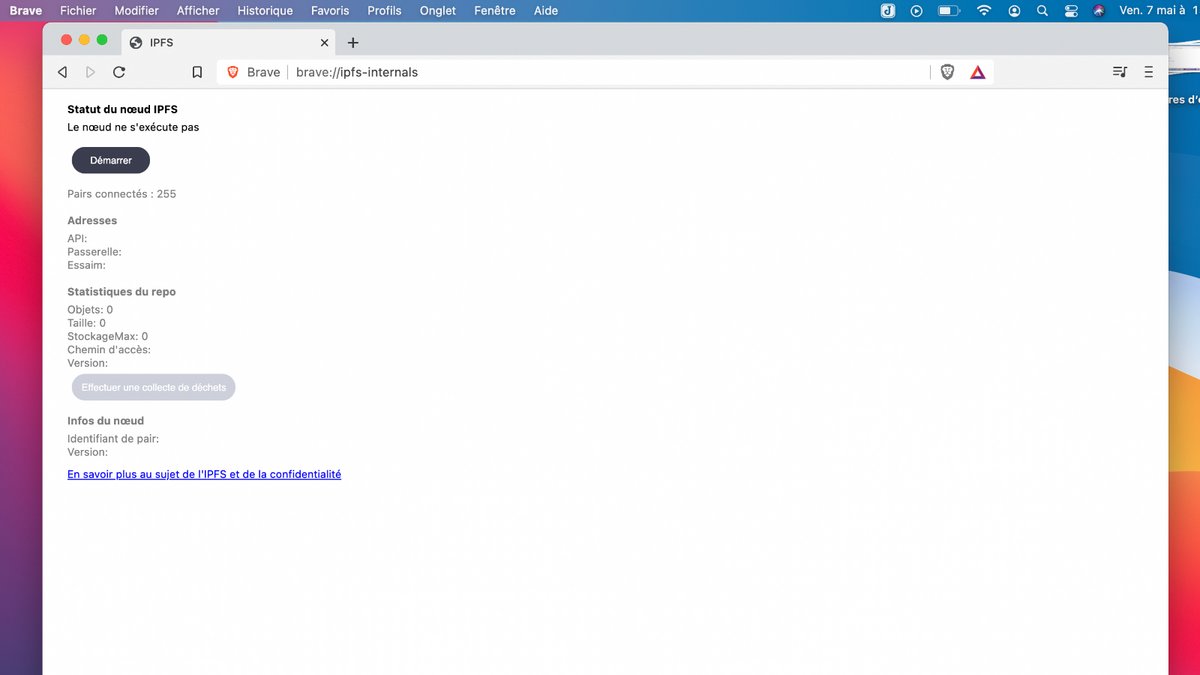
2. Cliquer sur Démarrer.
3. Cliquer sur « Mon nœud »
4. Vous arrivez sur l'interface de gestion. Pour envoyer un fichier, cliquez maintenant sur « Fichiers », dans le menu situé à gauche de l'interface.
5. Pour importer un fichier, cliquez sur le bouton "+Import", puis sur « Fichier ». Vous pouvez également envoyer un dossier entier en cliquant sur « Folder ».
6. Choisissez sur votre ordinateur le fichier à importer.
7. Pour partager votre fichier avec un ou plusieurs contacts, cliquez sur le menu d'options, symbolisé par les trois petits points à droite du fichier importé puis sur « Partager ».
8. Cliquer sur « Copy » pour copier le lien de partage.
Il ne reste plus qu'à l'envoyer à vos contacts pour qu'ils puissent commencer le téléchargement.
- Respect et protection de la vie privée
- Interface et ergonomie soignée
- Le plus rapide du marché
Consultez nos séries de tutoriel pour Brave
